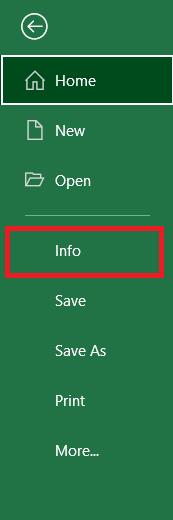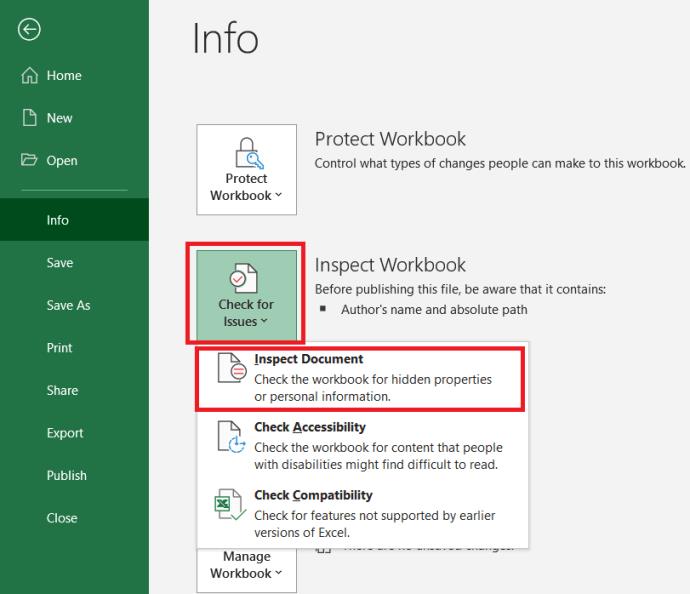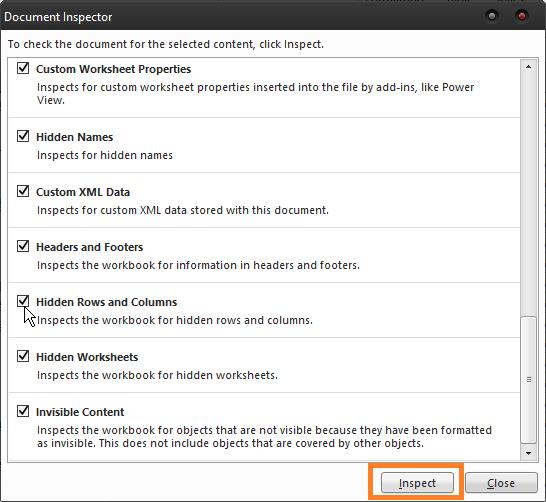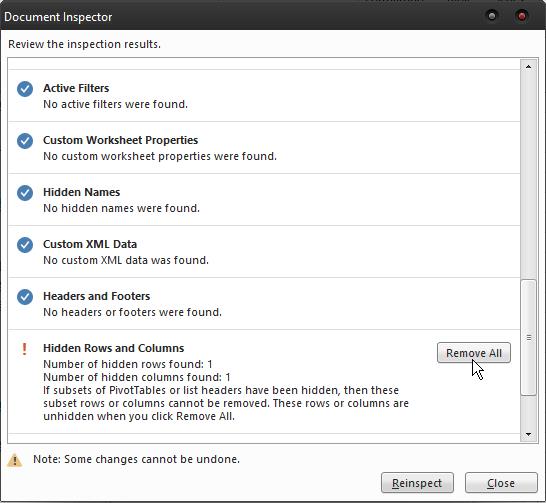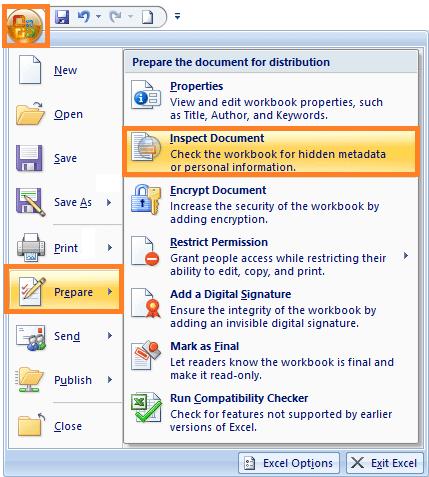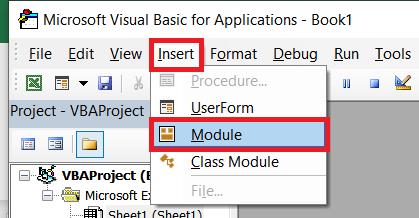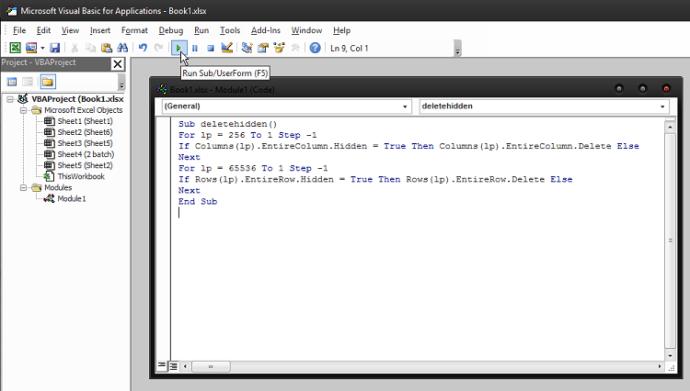Het beheersen van Excel kost veel tijd en moeite. Tenzij u een expert bent, kan het een ontmoedigend proces zijn om de geavanceerde functies onder de knie te krijgen. Helaas zijn niet alle commando's duidelijk zichtbaar binnen de interface.

Het verwijderen van verborgen rijen is een perfect voorbeeld. In de oudere versies van Excel was dit niet eens mogelijk. Gelukkig heeft Microsoft besloten om het toe te voegen aan versies 2007 en nieuwer. Toch is de manier waarop het werkt voor velen een raadsel.
Er zijn twee manieren om verborgen rijen in Excel te verwijderen. Laten we ze eens doornemen.
De functie Document inspecteren gebruiken
De functie Documentcontrole is beschikbaar in Excel, Word, PowerPoint en Visio. Het is de beste manier om eventuele verborgen gegevens in een document op te sporen en te verwijderen. Dit is handig wanneer u documenten met andere mensen moet delen en er zeker van wilt zijn dat er geen verrassingen in het document staan.
In Excel is het verwijderen van verborgen rijen en kolommen een gemakkelijke klus. Dit is wat je moet doen:
- Open de werkmap die u wilt gebruiken en ga naar Bestand .

- Klik nu op Info .
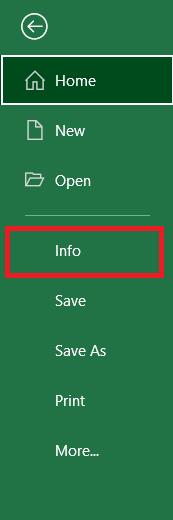
- Klik vervolgens op de knop Controleren op problemen en selecteer Document inspecteren .
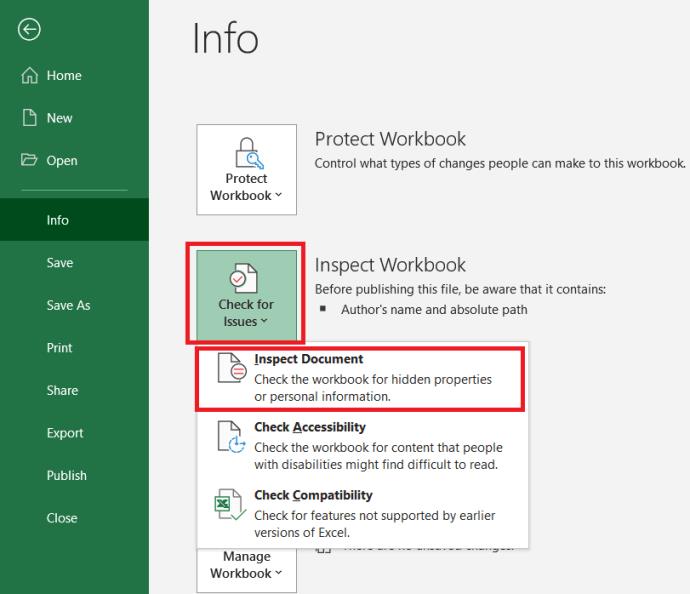
- Zorg ervoor dat in het dialoogvenster Documentcontrole de optie Verborgen rijen en kolommen is geselecteerd en klik vervolgens op Inspecteren .
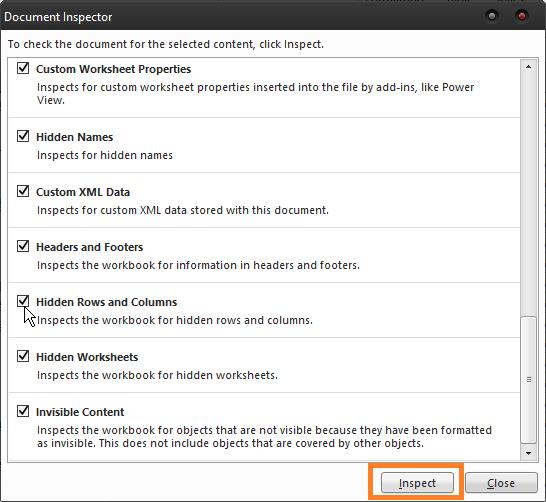
- De Document Inspector toont u een rapport waarin u kunt zien of er verborgen rijen en kolommen zijn. Als dat het geval is, gaat u naar Alles verwijderen en klikt u op Annuleren .
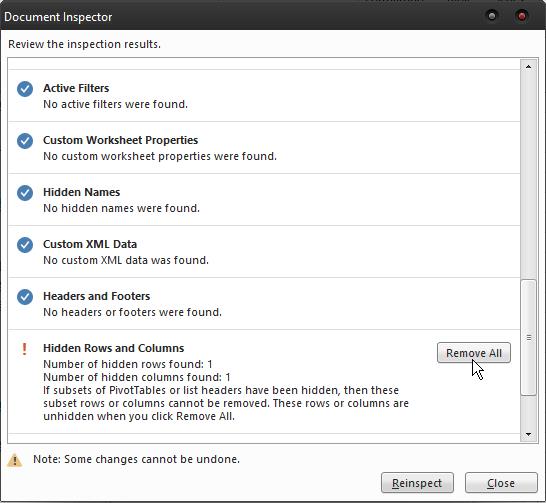
Verborgen rijen verwijderen in eerdere versies van Excel
Deze functie is op dezelfde plaats te vinden in Excel 2013 en 2016. De interface van de 2010-versie ziet er iets anders uit, maar het pad naar de Documentinspecteur is hetzelfde. Als u Excel 2007 gebruikt, kunt u deze optie vinden door op de Office- knop te klikken en vervolgens naar Voorbereiden > Document inspecteren te gaan .
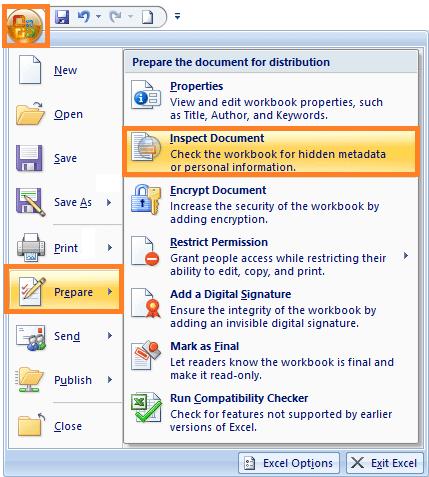
Er is geen verschil met de functie zelf, dus dit zorgt ervoor dat er geen verborgen rijen en kolommen zijn, ongeacht uw versie van Excel.
VBA-code gebruiken om verborgen rijen te verwijderen
Dit is een erg handige methode als u alleen verborgen rijen en kolommen van één blad hoeft te verwijderen in plaats van een hele werkmap. Het is misschien niet zo capabel als de functie Document inspecteren, maar het is een zeer gemakkelijke en snelle manier om rijen uit een werkblad te verwijderen. Hier is hoe het te doen:
- Open het Excel-bestand en druk op Alt + F11 om VBA Editor te openen.

- Ga nu naar Invoegen > Module .
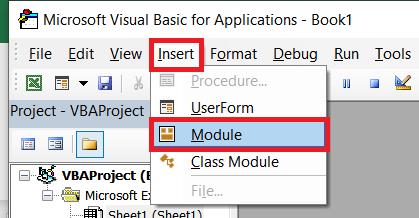
- Wanneer het modulevenster verschijnt, plakt u de volgende code erin:
Sub deletehidden()
For lp = 256 To 1 Step -1
If Columns(lp).EntireColumn.Hidden = True Then Columns(lp).EntireColumn.Delete Else
Next
For lp = 65536 To 1 Step -1
If Rows(lp).EntireRow.Hidden = True Then Rows(lp).EntireRow.Delete Else
Next
End Sub
- Druk vervolgens op F5 om de code uit te voeren.
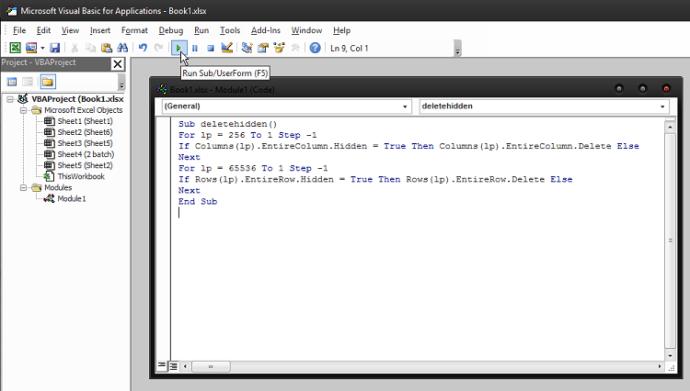
Hiermee worden alle verborgen rijen en kolommen verwijderd van het werkblad waaraan u werkt. Als het er niet veel zijn, kunt u dit proces herhalen om de hele werkmap in een mum van tijd te wissen.
Het enige probleem dat kan optreden is of er formules in de verborgen rijen en kolommen staan. Als ze van invloed zijn op de gegevens in een blad, kan het verwijderen ervan ertoe leiden dat sommige functies niet goed werken en dat u mogelijk onjuiste berekeningen krijgt.
Software van derden gebruiken
Er zijn verschillende oplossingen van derden waarmee u verborgen rijen en kolommen in een oogwenk kunt verwijderen. Ze dienen meestal als een uitbreiding op Excel en voegen meer opties toe aan de werkbalk. Afgezien hiervan bieden ze ook extra functies die misschien moeilijk te vinden zijn, zoals:
- Batch verwijderen selectievakjes
- Optieknoppen voor het verwijderen van batches
- Verwijder lege rijen,
- Batch verwijder alle macro's
Ze kunnen erg handig zijn als u een zware Excel-gebruiker bent en op zoek bent naar snelle oplossingen voor veelvoorkomende problemen die Microsoft nog niet goed heeft aangepakt.
Het laatste woord
Het feit dat Excel is uitgerust met de mogelijkheid om verborgen rijen en kolommen te ontdekken en te verwijderen, maakt het veel handiger in gebruik. Dankzij Document Inspector hoeft u zich geen zorgen te maken over verborgen informatie.
Als je coderen leuk vindt, is het uitvoeren van VBA-code een handigere oplossing, wat je zelfs kunt doen als je geen ervaring hebt met coderen. Het enige dat u hoeft te doen, is de juiste opdrachten knippen en plakken.
Ten slotte kunt u een oplossing van derden kiezen waarmee u het maximale uit Excel kunt halen. Ze kunnen een geweldige upgrade van de software zijn en het gebruik ervan veel gemakkelijker maken.